Perushaku
Pelkällä välilyönnillä erotetut hakusanat käyttäytyvät AND-hakulogiikalla eli hakutuloksien tulee sisältää kaikki antamasi hakusanat.
Esimerkiksi mannerheim carl on sama haku kuin mannerheim AND carl.
Voit esirajata haun valitsemalla pudotusvalikosta joko tietyn sektorin (museo, arkisto, kirjasto) tai aineistotyypin (kirja, artikkeli, jne.)
Haun rajaaminen
Rajaa hakua -valikon avulla voit rajata hakuasi aineistotyypin (esim. kuva), organisaation (esim. Kansallisarkisto) tai kielen mukaan.
Hakutulosjoukkoa saa rajattua suppeammaksi käyttämällä useita rajauksia.
Valikko näyttää oletusarvoisesti eniten hakutuloksia keränneet hakuarvot ylimmäisenä.
Vuosirajaus ja aikajana
Voit rajata valmistusvuosia joko kirjoittamalla tietyt vuosivälit joille haku kohdistuu tai käyttämällä visuaalista aikajanatyökalua.
Nuolta klikkaamalla voit valita näkyville alemman hierarkiatason sijainteja tai aineistoa (esim. kooste, arkistosarja, DVD).
Voit poistaa tehtyjä rajauksia Rajaa hakua -valikon alta.
Säilytä käytössä oleva rajaus
Valinta säilyttää tekemäsi rajaukset rajaa hakua -valikossa. Tekemäsi rajaukset säilyvät oletusarvoisesti uutta perushakua tehtäessä. Jos haluat tehdä uuden haun ilman rajauksia, poista tämä valinta.
Tarkennettu haku
Hakukentät
Tarkennettu haku -sivulla on useita hakukenttiä, joihin voi kirjoittaa hakutermejä ja –lausekkeita sekä hakuoperaattoreita.
Jokaisen hakukentän vieressä on alasvetovalikko, josta voi valita, mihin tietueen kenttään haku kohdistetaan (kaikki kentät, otsikko, tekijä, ym.). Useita termejä yhdistelevän haun voi tarvittaessa kohdistaa useampaan kenttään.
Hae-valikko
Hae-valikko määrittelee, miten useita hakukenttiä sisältävä kysely käsitellään:
- Kaikilla näillä (AND) — Tuottaa tulokseksi tietueet, jotka täsmäävät kaikkien hakukenttien sisältöön.
- Millä tahansa näistä (OR) — Tuottaa tulokseksi tietueet, jotka täsmäävät yhden tai useamman hakukentän sisältöön.
- Ei millään näistä (NOT) — Tuottaa tulokseksi tietueet, joissa ei esiinny yhdenkään hakukentän sisältöä.
Lisää hakukenttä –painike lisää uuden hakukentän.
Lisää hakuryhmä –painike lisää uuden ryhmän hakukenttiä.
Poista hakuryhmä –painike poistaa hakuryhmiä.
Hakuryhmien välisiä suhteita määritellään käyttäen Kaikki ryhmät (AND) ja Mikä tahansa ryhmä (OR) –hakuoperaattoreita.
Alla esimerkkihakuna Intian tai Kiinan historia, joka hakuryhmien avulla voidaan toteuttaa seuraavasti:
- Ensimmäisen hakuryhmän hakukenttiin lisätään termit "Intia" ja "Kiina" ja määritellään hakukenttien välinen suhde Hae-alasvetovalikosta Millä tahansa näistä (OR).
- Luodaan uusi hakuryhmä ja lisätään sen hakukenttään termi "historia". Hakuryhmien väliseksi suhteeksi määritellään Kaikki ryhmät (AND).
Loogiset hakuoperaattorit
Termejä voi yhdistellä monimutkaisemmiksi kyselyiksi Boolen hakuoperaattoreilla. Seuraavat operaattorit ovat käytettävissä: AND, +, OR, NOT ja -.
Huomio! Boolen hakuoperaattorit hauissa kirjoitetaan ISOIN KIRJAIMIN.
AND
AND eli konjunktio-operaattori on järjestelmän oletusarvoinen operaattori monitermisille kyselyille, joihin ei ole sisällytetty mitään operaattoria. AND-operaattoria käytettäessä kyselyn tuloksena saadaan tietueet, joissa esiintyy kukin hakukentissä esiintyvistä termeistä.
Esimerkki: etsitään tietueita, joissa esiintyy sekä "economics" että "Keynes":
economics Keynes
tai
economics AND Keynes
+
Merkillä + voidaan ilmaista vaatimusta siitä, että termin on esiinnyttävä jokaisessa hakutuloksessa.
Esimerkki: etsitään tietueita, joissa esiintyy ehdottomasti "economics" ja joissa voi lisäksi esiintyä "Keynes":
+economics Keynes
OR
OR-operaattorin käyttö haussa tuottaa tulokseksi tietueita, joissa esiintyy yksi tai useampi operaattorin yhdistämistä termeistä.
Esimerkki: etsitään tietueita, joissa esiintyy joko "economics Keynes" tai ainoastaan "Keynes":
"economics Keynes" OR Keynes
!-
Merkkiyhdistelmällä !- voidaan poistaa hakutuloksista tietueet, joissa esiintyy kyselyssä merkkiä seuraava termi.
Esimerkki: etsitään tietueita, joissa on termi "economics" mutta ei termiä "Keynes":
economics !-Keynes
Huomio! Merkkiyhdistelmää ei voi käyttää yksitermisissä kyselyissä.
Esimerkki: seuraava kysely ei tuota lainkaan tuloksia:
!-economics
Huomio! Jos jokin hakutermeistä alkaa tällä merkkiyhdistelmällä, saadaan se otettua mukaan kyselyyn käyttämällä kenoviivaa (\).
Esimerkki: etsitään hakusanoilla !-merkki hakuehtona:
\!-merkki hakuehtona
Huomio! NOT-operaattoria voidaan käyttää samaan tapaan tämän merkkiyhdistelmän kanssa. NOT-operaattori antaa kuitenkin yhdysmerkkiä enemmän hakutuloksia, joissa osassa saattaa esiintyä pois suljettava hakutermi.
Fraasihaut
Tarkan fraasihaun voi tehdä kirjoittamalla hakusanat lainausmerkkeihin.
Esimerkki: etsitään vain tietueita, joissa on termi "keskiajan historia", ei esimerkiksi "keskiajan kulttuurihistoria":
"keskiajan historia"
Fraasihakua voi käyttää myös yksittäisen hakusanan kohdalla, jolloin haku kohdistuu vain annettuun hakusanaan, eikä esimerkiksi muihin taivutusmuotoihin.
Jokerimerkit
? korvaa yhden merkin hakutermistä.
Esimerkki: termejä "text" ja "test" voidaan hakea samalla kyselyllä:
te?t
* korvaa 0, 1 tai useampia merkkejä hakutermistä.
Esimerkki: termejä "test", "tests" ja "tester" voidaan hakea kyselyllä:
test*
Jokerimerkkejä voi käyttää myös hakutermin keskellä:
te*t
Huomio! Jokerimerkkejä ? ja * ei voi käyttää hakutermin ensimmäisenä merkkinä.
Sumeat haut
Sumea haku hakee myös sellaisia tuloksia, joissa on mainittu hakusanan kaltainen sana
~ toteuttaa sumean haun yksisanaisen haun viimeisenä merkkinä.
Esimerkki: sumea haku termille "roam":
roam~
Tämä haku löytää esimerkiksi termit "foam" ja "roams".
Haun samankaltaisuutta kantatermiin voidaan säädellä parametrilla, jonka arvo on välillä 0 ja 1. Mitä lähempänä annettu arvo on lukua 1, sen samankaltaisempi termin on oltava kantatermin kanssa.
roam~0.8
Oletusarvona parametrille on 0.5, jos arvoa ei sumeassa haussa erikseen määritetä.
Etäisyyshaut
Etäisyyshaulla saadaan tuloksia, joissa hakusanat ovat lähekkäin mutta niiden ei tarvitse olla välttämättä peräkkäin
~ toteuttaa etäisyyshaun monitermisen hakulausekkeen lopussa etäisyysarvon kanssa.
Esimerkki: etsitään termejä "economics" ja "keynes" niiden esiintyessä korkeintaan 10 termin etäisyydellä toisistaan:
"economics Keynes"~10
Arvovälihaut
Arvovälihaut tehdään käyttämällä joko aaltosulkeita { } tai hakasulkeita [ ]. Aaltosulkeita käytettäessä huomioidaan vain arvot annettujen termien välillä pois lukien kyseiset termit. Hakasulkeet puolestaan sisällyttävät myös annetut termit etsittävälle arvovälille.
Esimerkki: etsittäessä termiä, joka alkaa kirjaimella B tai C, voidaan käyttää kyselyä:
{A TO D}
Esimerkki: etsittäessä arvoja 2002—2003 voidaan haku tehdä seuraavasti:
[2002 TO 2003]
Huomio! Sana TO arvojen välillä kirjoitetaan ISOIN KIRJAIMIN.
Termin painottaminen
^ nostaa termin painoarvoa kyselyssä.
Esimerkki: haussa termin "Keynes" painoarvoa on nostettu:
economics Keynes^5
Oma tili ja kirjautuminen
Kirjautuneet käyttäjät voivat esimerkiksi tallentaa hakuja, kommentoida Finnan sisältöjä ja varata teoksia kirjastokortilla, jos kirjasto on mukana Finnassa.
Kirjautuminen sisään
Voit kirjautua sisään valitsemalla ylävalikosta Kirjaudu sisään. Käyttäjätunnuksesi on kirjastokorttisi numero ja salasanan saat henkilökohtaisesti kirjastosta kirjastokorttisi vastaan.
Oman tilin toiminnot:
Suosikit
Voit lisätä tietueita suosikeiksi hakutulos- tai tietuesivulla sydämenmuotoisella painikkeella. Voit järjestellä valittuja tietueita erilaisiksi suosikkilistoiksi, viedä tietueet Refworksiin, lähettää ne sähköpostilla tai tulostaa MARC-muodossa.
Tallennetut haut, hakuhistoria ja uutuusvahti
Voit tallentaa viimeisimmät hakusi joko hakutulossivulla tai tallennettujen hakujen viimeisimmistä hauista Tallenna-painikkeella. Tallennetut haut näkyvät ylimmäisenä.
Voit asettaa uutuusvahdin tallennetuille hauille joko viikoittain tai päivittäin. Ilmoitukset uutuuksista tulevat sähköpostiisi.
Lainat
Voit tarkastella lainojasi ja uusia lainassa olevaa aineistoa.
Varaukset ja tilaukset
Tarkastele tekemiäsi varauksia ja tilauksia kirjastokortillasi. Voit perua varauksiasi tällä välilehdellä.
Maksut
Näe kirjastokortillesi merkityt maksut esimerkiksi myöhästyneistä lainoista.
Kirjastokortit ja kirjastokortin liittäminen
Voit lisätä Finnaan oman kirjastokorttisi Lisää-painikkeella, jos kirjastosi on liitetty mukaan Finnaan. Voit lisätä useita kirjastokortteja.
Omat tiedot
Voit vaihtaa sähköpostiosoitteesi, asettaa eräpäivämuistutuksen sekä valita ensisijaisen kirjaston, jonne haluat varauksesi ja kaukolainasi.
Voit muuttaa yhsteystietosi ottamalla yhteyttä omaan kirjastoosi.
PIN-koodin tai salasanan vaihtaminen
Voit vaihtaa salasanaa tai PIN-koodia Omat tiedot -välilehdellä.